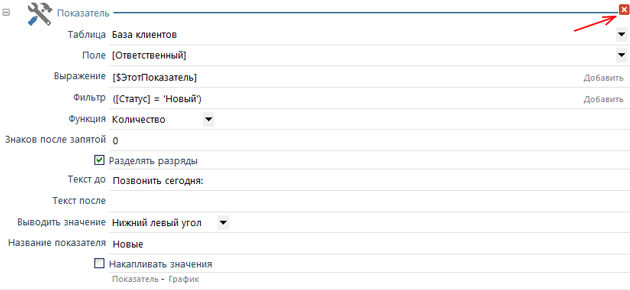Назад к версиям > Панели управления > Настройка показателей
На любой плитке на панели можно вывести один или несколько показателей.
Для настройки показателя в свойствах плитки есть подраздел «Показатель».
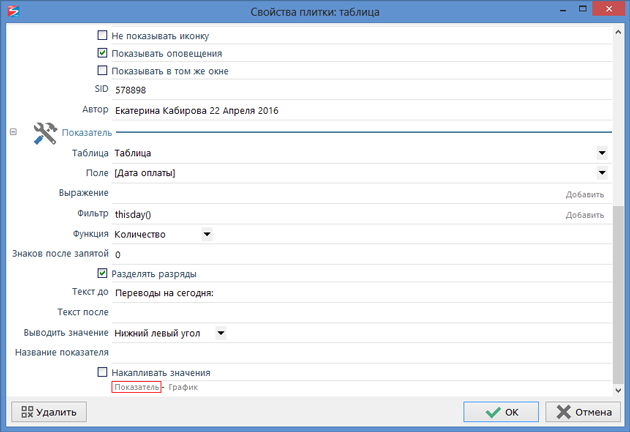
Вы можете вывести на плитку показатель, рассчитанный на основе каких-либо данных из таблицы, например, из клиентской базы.
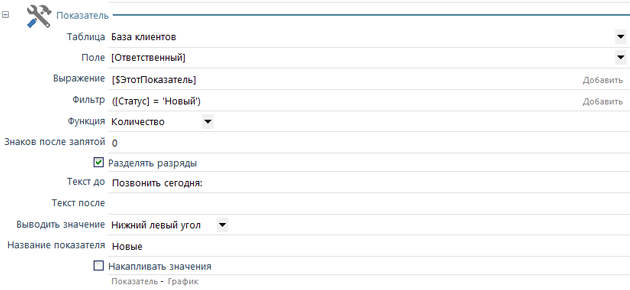
Для настройки такого показателя достаточно указать значения следующих полей:
- Таблица – таблица, по которой будет рассчитываться показатель;
- Поле – поле таблицы, по которому будет осуществляться расчет показателя;
- Выражение – выражение для расчета значения на основе показателей;
ВАЖНО! Параметры, которые будут использованы в выражениях, указываются в квадратных скобках. Например, [$Дата звонка].
- Фильтр – вариант фильтра для фильтрации данных из таблицы. В списке отображается перечень фильтров, настроенных в таблице, и список стандартных фильтров.
Стандартные фильтры работают с типом полей «Дата». Название поля указывается в квадратных скобках:
- Сегодня – thisday([Дата]) – отберет записи, у которых значение поля [Дата] равно сегодняшнему дню;
- Последний рабочий день – lastWorkingDay([Создано]) – отберет записи, созданные в последний рабочий день;
- Эта неделя – thisweek([Создано]) – отберет записи, созданные на текущей неделе;
- Этот месяц – thismonth([Создано]) – отберет записи, созданные в текущем месяце;
- Этот квартал – thisquarter([Создано]) – отберет записи, созданные в текущем квартале;
- Этот год – thisyear([Создано]) – отберет записи, созданные в текущем году.
- Функция – выбор функции, по которой будет рассчитываться показатель:
- Количество – считает количество записей по установленному фильтру. К примеру, если задать в фильтре ([ФИО менеджера]='Иванов') и выбрать данную функцию, то на плитке будет выведено количество записей, у которых ФИО менеджера = Иванов;
- Сумма – считает сумму значений по типу поля «Число» и «Вещественное». К примеру, если выбрать поле [Доход] и указать данную функцию, то на плитке будет выведена сумма значений по столбцу [Доход];
- Минимум – выводит минимальное значение из всех записей по указанному полю. Функция применима для полей типа «Число», «Логическое», «Дата». К примеру, если выбрать поле [Дата звонка] и указать данную функцию, то на плитке будет выведена самая ранняя дата;
- Максимум – выводит максимальное значение из всех записей по указанному полю. К примеру, если выбрать поле [Дата звонка] и указать данную функцию, то на плитке будет выведена самая поздняя дата;
- Последняя запись – выводит значение выбранного поля той записи, которая была создана последней. К примеру, если выбрать поле [ФИО менеджера] и указать данную функцию, то на плитке будет выведено имя менеджера, который последний осуществлял звонок.
- Знаков после запятой – определяет количество символов после запятой, которые выводятся в показателе;
- Разделять на разряды – показатель выводится с разбиением на разряды (тысяча, миллион);
- Текст до – текст выведется на плитке перед показателем;
- Текст после – текст выведется на плитке после показателя;
- Выводить значение – определяется, в какой части плитки вывести показатель (верхний левый угол, верхний правый угол, нижний левый угол или нижний правый угол).
ВАЖНО! Кроме вышеперечисленных расположений можно выбрать расположение «Скрытый», при этом значение показателя на плитке отображаться не будет. Данный тип будет полезен, если при расчете показателей понадобится использовать значения других показателей (во избежание вывода промежуточных показателей).
- Название показателя – используется для написания формул в поле «Выражение». Например, выражение [$кол]*[$сум], где кол и cум – названия показателей.
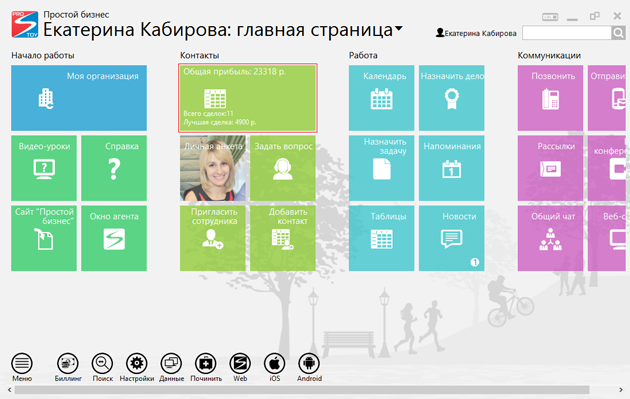
Для добавления очередного показателя можно вновь нажать на ссылку «Показатель».
Для удаления показателя достаточно навести курсор мыши на заголовок раздела «Показатель» и нажать на кнопку «Удалить».